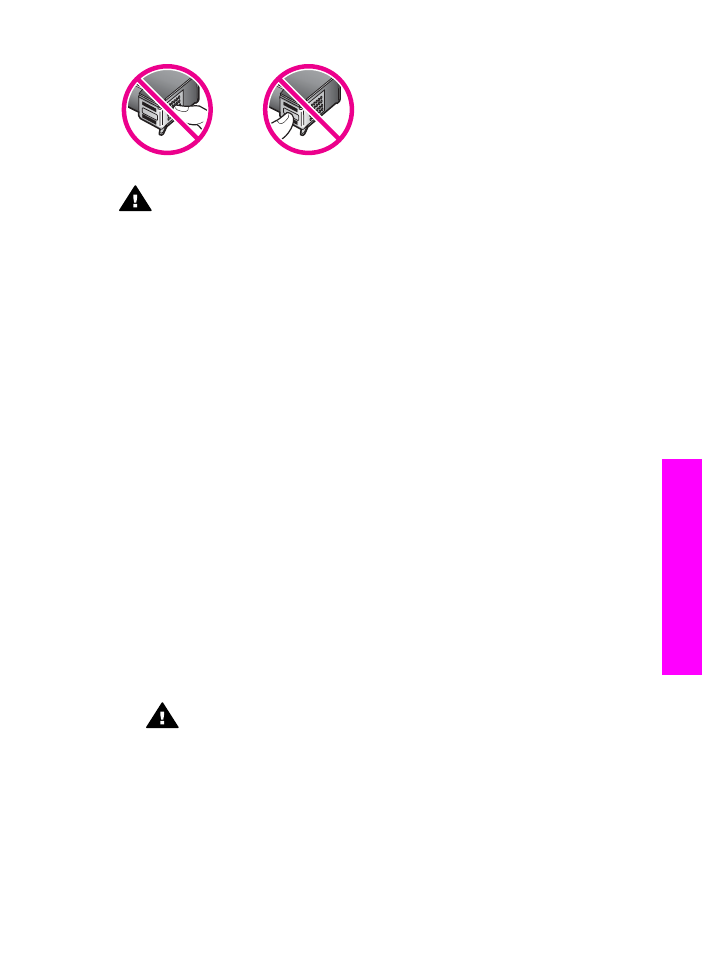
カートリッジの交換
プリント
カートリッジのインク レベルが低下すると、カラー グラフィック
ディスプレイにメッセージが表示されます。
注記
インク
レベルは、「HP Image Zone」 ソフトウェアに付属の 「HP デ
ィレクタ」を使用して、コンピュータで確認することもできます。詳
しくは、
推定インク量の確認
を参照してください。
インク量の低下を警告するメッセージが、カラー
グラフィック ディスプレイ
に表示されたら、プリント
カートリッジを交換してください。文字がかすれ
たり、プリント
カートリッジが原因で印刷の品質に問題が生じたりした場合
にも、プリント
カートリッジを交換してください。
ヒント
黒プリント
カートリッジをフォト プリント カートリッジやモノク
ロ
フォト プリント カートリッジと交換して、高品質のカラー写真や
モノクロ写真を印刷する場合も、次の手順を使用できます。
お使いの
HP all-in-one をサポートしているすべてのプリント カートリッジの
再注文番号を調べるには、
プリント
カートリッジの注文
を参照してくださ
い。
HP all-in-one 用のプリント カートリッジを注文するには、
www.hp.com
にアクセスしてください。入力を要求されたら、国または地域を選択して、
質問内容にしたがって製品を選択したのち、ページ上のショッピング
リンク
の一つをクリックしてください。
プリント
カートリッジを交換するには
1
HP all-in-one の電源がオンになっていることを確認します。
警告
HP all-in-one の電源がオフのときにプリント カートリッジ
のアクセス
ドアを上げた場合、HP all-in-one はカートリッジ交換
を許可しません。プリント
カートリッジを取り除く際、きちんと
右側にドッキングされない場合は、
HP all-in-one に損傷を与える
おそれがあります。
2
プリント
キャリッジのアクセス ドアを本体前面の中央から持ち上げて、
所定の位置で止まるまで開きます。
プリント
キャリッジは HP all-in-one の右端にあります。
ユーザー
ガイド
187
HP all-in-one
のメンテナンス

1 プリント カートリッジ交換用カバー
2 プリント キャリッジ
3
プリント
キャリッジが停止して静かになったら押し下げ、それから
HP all-in-one 内側のラッチを上げます。
カラー
プリント カートリッジを交換する場合は、左側の緑のラッチを上
げます。
黒プリント
カートリッジ、フォト プリント カートリッジ、またはグレ
ー
プリント カートリッジを交換する場合は、右側の黒のラッチを上げま
す。
1 カラー プリント カートリッジのプリント カートリッジ ラッチ
2 黒、フォト、およびグレー プリント カートリッジのプリント カートリッ
ジ
ラッチ
4
プリント
カートリッジを下げて固定解除し、それからカートリッジを手
前に引いてカートリッジ
スロットから取り外します。
第
15 章
188
HP Officejet 7300/7400 Series All-in-One
HP all-in-one
のメンテナンス
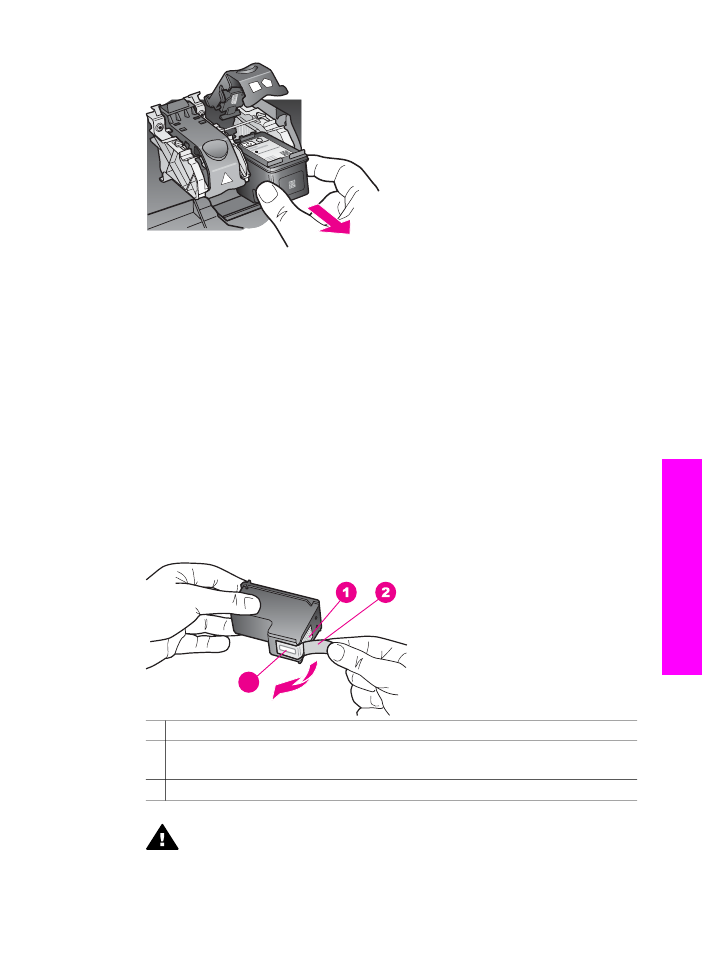
5
黒プリント
カートリッジを取り外してフォト プリント カートリッジま
たはグレー
プリント カートリッジを取り付ける場合には、取り外した黒
プリント
カートリッジをプリント カートリッジ ケースに入れて保存し
てください。詳しくは、
プリント
カートリッジ ケースの使用
を参照して
ください。
インク不足またはインク切れで取り外したプリント
カートリッジはリサ
イクルしてください。
HP のインクジェット消耗品リサイクル プログラ
ムは多くの国
/地域で利用可能であり、これを使用すると使用済みのプリ
ント
カートリッジを無料でリサイクルすることができます。詳しくは、
次の
Web サイトを参照してください。
www.hp.com/hpinfo/globalcitizenship/environment/recycle/inkjet.html
6
新しいプリント
カートリッジの包装を除去し、黒いプラスチックの部分
のみを注意深く持って、ピンクのつまみからプラスチック
テープをゆっ
くり取り外します。
3
1 銅色の接点
2 ピンクのつまみの付いたプラスチック テープ (本体に取り付ける前に取り外
してください
)
3 テープの下にあるインク ノズル
注意
銅色の接触部やインク
ノズルにはさわらないでください。
この部分に手を触れると、目詰まり、インクの吹き付け不良、お
よび電気的な接触不良が発生することがあります。
ユーザー
ガイド
189
HP all-in-one
のメンテナンス

7
新しいプリント
カートリッジを、空きスロットの底の傾斜に沿ってスラ
イドさせながら挿入します。きちんとはまるまでプリント
カートリッジ
を押し込んでください。
取り付けているプリント
カートリッジのラベルに白い三角形が付いてい
る場合は、左側のスロットにプリント
カートリッジをスライドしてくだ
さい。ラッチは緑色で白い三角形が付いています。
取り付けるプリント
カートリッジのラベルに白い四角形または白い五角
形が付いている場合は、右側のスロットにプリント
カートリッジをスラ
イドしてください。ラッチは黒で白い四角形と白い五角形が付いていま
す。
8
きちんとはまるまでラッチを押し下げます。ラッチが下側のつまみに留
まっていることを確認してください。
9
プリント
キャリッジのアクセス ドアを閉じます。
第
15 章
190
HP Officejet 7300/7400 Series All-in-One
HP all-in-one
のメンテナンス
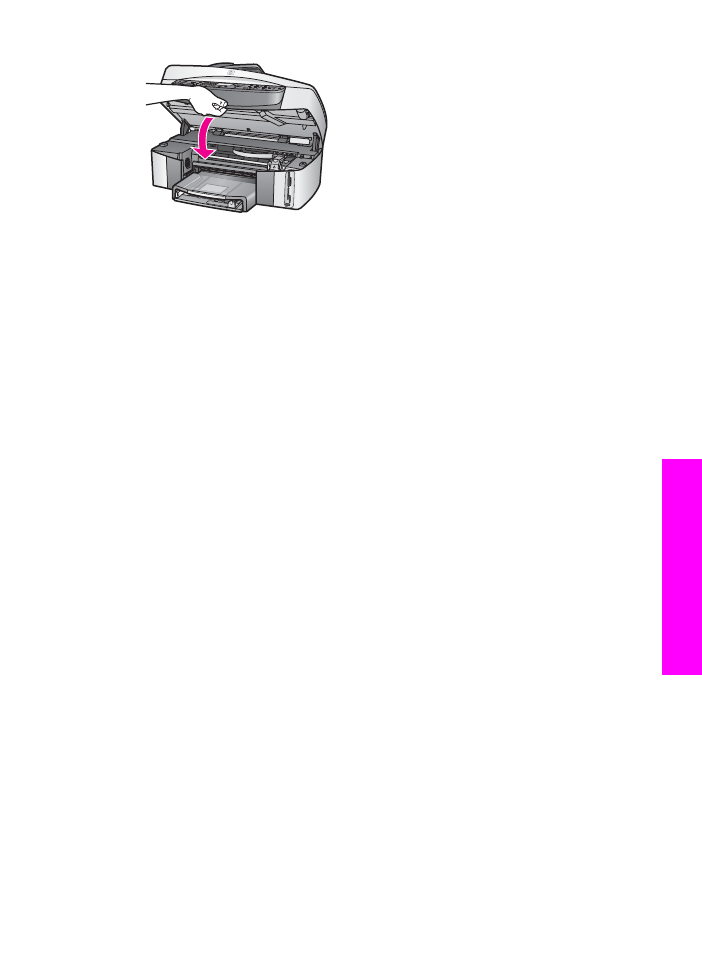
フォト
プリント カートリッジの使用
フォト
プリント カートリッジを購入すると、HP all-in-one で印刷またはコ
ピーされるカラー写真の品質を向上させることができます。黒プリント
カー
トリッジを取り外して代わりにフォト
プリント カートリッジをセットしてく
ださい。カラー
プリント カートリッジとフォト プリント カートリッジの両
方をセットすると、
6 色インク システムになり、写真の品質がさらに向上し
ます。
通常のテキスト文書を印刷するには、モノクロ
プリント カートリッジに入れ
替えてください。
使用していないプリント カートリッジを安全に保護してお
くプリント
カートリッジ ケースを使用してください。
●
フォト
プリント カートリッジの購入方法については、
プリント
カート
リッジの注文
を参照してください。
●
プリント
カートリッジの交換の詳細については、
プリント
カートリッジ
の交換
を参照してください。
●
プリント
カートリッジ ケースの使用方法については、
プリント
カート
リッジ
ケースの使用
を参照してください。
グレー